Как удалить угонщик буфера обмена в Windows 11/10
В этом посте объясняется, как удалить Clipboard Hijacker в Windows 11/10. Если ваш буфер обмена вставляет искаженную или запутанную строку вместо вашего крипто-адреса, будьте осторожны! Ваша система заражена Clipboard Hijacker. Clipboard Hijacker — это вредоносное программное обеспечение, которое помогает киберпреступникам получить доступ к компьютеру и совершать мошеннические транзакции с криптовалютой. Как только он входит в систему, он следит за своим буфером обмена, чтобы определить адреса криптовалюты. Как только адрес обнаружен, он заменяет адрес адресом хакера. В результате жертва по незнанию переводит средства на адрес хакера вместо предполагаемого адреса кошелька.

Адрес кошелька относится к виртуальному местоположению, откуда можно отправлять или получать криптовалюту. Он состоит из длинной и сложной цепочки букв и цифр. Поскольку адреса криптовалют трудно запомнить, люди используют метод копирования/вставки для ввода адресов кошельков в криптовалютных транзакциях. Злоумышленник пользуется этим и использует вирус для замены адреса кошелька получателя своим собственным адресом, в то время как адрес временно сохраняется в системном буфере обмена.
Как удалить угонщик буфера обмена в Windows 11/10
Если ваш буфер обмена был скомпрометирован, вы можете использовать эти решения для удаления Clipboard Hijacker в Windows 11/10:
Программы для Windows, мобильные приложения, игры - ВСЁ БЕСПЛАТНО, в нашем закрытом телеграмм канале - Подписывайтесь:)
- Очистить буфер обмена
- Отключить подозрительные процессы через диспетчер задач
- Просканируйте свой компьютер на наличие вредоносных программ и других вирусов
- Сканируйте браузер на наличие угонщиков
- Удалите ненадежные приложения, которые вы недавно установили
Рассмотрим эти решения подробно.
1]Очистите буфер обмена
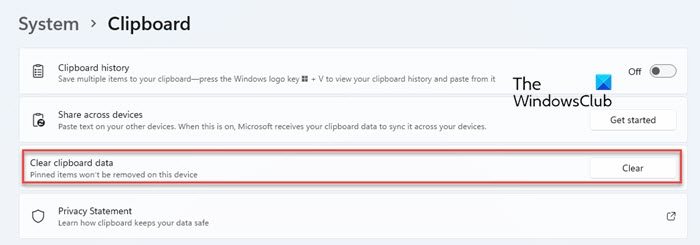
Когда вы обнаружите, что ваша система заражена Clipboard Hijacker, первое, что вы должны сделать, это очистить буфер обмена. Это делается для того, чтобы в буфере обмена больше не было никаких мошеннических адресов кошельков, которые были заменены вирусом вместо вашего предполагаемого адреса. Выполните следующие действия, чтобы очистить данные буфера обмена на ПК с Windows 11/10:
- Щелкните значок меню «Пуск» на панели задач Windows.
- Выберите Настройки.
- В разделе «Системные настройки» перейдите к параметру «Буфер обмена».
- Нажмите на эту опцию, чтобы открыть настройки буфера обмена.
- Нажмите кнопку «Очистить» рядом с опцией «Очистить данные буфера обмена».
2]Завершите подозрительные процессы через диспетчер задач
Затем отключите все подозрительные процессы, запущенные в вашей системе, через диспетчер задач Windows. Сценарий AutoIt v3 (32-разрядная версия) — это вредоносный процесс, связанный с угонщиком буфера обмена. Этот процесс отвечает за замену адреса кошелька вашего получателя этой искаженной или запутанной строкой. Если вы видите этот процесс в списке запущенных процессов в диспетчере задач, немедленно завершите его.
- Щелкните правой кнопкой мыши значок меню «Пуск», чтобы запустить меню WinX.
- Выберите Диспетчер задач. Откроется диспетчер задач Windows.
- Найдите сценарий AutoIt v3 (32-разрядная версия) или любой подобный подозрительный процесс в списке фоновых процессов.
- Если вы найдете этот процесс, щелкните по нему, а затем нажмите кнопку «Завершить задачу» в нижней части окна диспетчера задач.
3]Сканируйте свой компьютер на наличие вредоносных программ и других вирусов.
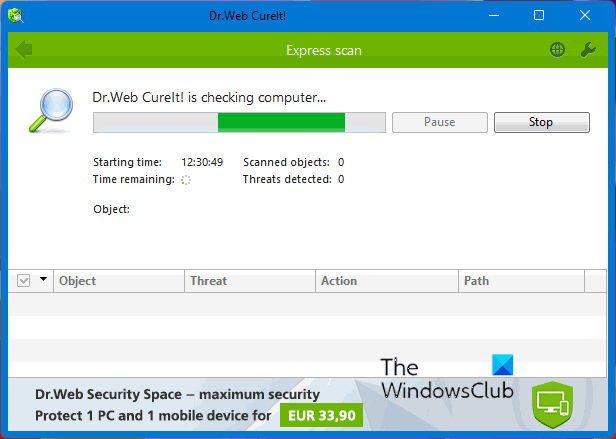
Даже если вы завершите процесс AutoIt v3 Script (32-bit), Clipboard Hijacker может повторно инициировать его, пока он существует на вашем ПК с Windows. Поэтому очень важно удалить это вредоносное ПО, чтобы предотвратить мошенничество с данными буфера обмена в вашей системе.
Вы можете использовать встроенный антивирус Windows или любое надежное антивирусное программное обеспечение премиум-класса или бесплатное антивирусное программное обеспечение для сканирования ПК с Windows 11/10 на наличие вирусов и вредоносного программного обеспечения. Если антивирусное программное обеспечение обнаруживает программу с подозрительным поведением, оно помещает эту программу в карантин или удаляет ее с вашего ПК с Windows.
Помимо существующего антивируса, используйте другой портативный сканер вредоносного ПО по требованию, например, Dr.WEB CureIt и т. д.
Читайте: Защита от вирусов и угроз не работает в Windows
4]Сканируйте браузер на наличие угонщиков
Зараженный браузер может потенциально нанести вред вашему компьютеру, позволив угрозам получить контроль над вашим буфером обмена. Хотя в большинстве современных браузеров (включая Microsoft Edge и браузер Opera) используются способы предотвращения Pastejacking или кражи данных из буфера обмена, вам следует сканировать браузер по умолчанию с помощью средства для удаления Browser Hijacker, чтобы убедиться, что он не был скомпрометирован.
5]Удалите ненадежные приложения, которые вы недавно установили.
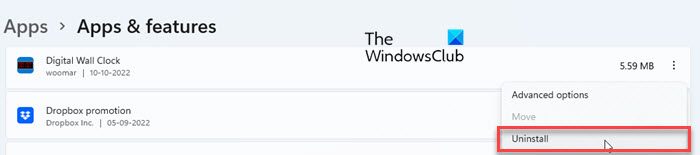
Наконец, удалите все сторонние приложения, которые вы установили из ненадежного источника. Если вы не помните, что устанавливали какое-либо такое приложение, перейдите в раздел «Приложения» и найдите подозрительные приложения. Удалите такие приложения, чтобы защитить вашу систему от вирусных атак.
- Щелкните значок меню «Пуск».
- Выберите Настройки.
- Выберите Приложения на левой панели.
- Выберите Приложения и функции на правой панели.
- В списке приложений укажите любое ненадежное приложение.
- Нажмите на три вертикальные точки рядом с названием приложения и выберите «Удалить».
- Нажмите «Удалить» еще раз в появившемся всплывающем окне подтверждения.
После удаления приложения не забудьте удалить оставшиеся файлы, чтобы удалить все следы подозрительного приложения из вашей системы.
Что такое захват буфера обмена?
Взлом буфера обмена — это злонамеренная практика, которая позволяет хакерам получить контроль над вашим буфером обмена Windows с помощью вируса, известного как Clipboard Hijacker. Буфер обмена — это буферное хранилище, которое создается в памяти вашего компьютера, когда вы копируете текст. Clipboard Hijacker постоянно отслеживает буфер обмена вашей системы, чтобы обнаружить крипто-адрес. Он вступает в действие, когда вы выполняете криптовалютную транзакцию и заменяете адрес кошелька получателя какой-то искаженной или запутанной строкой. Эта строка содержит адрес кошелька злоумышленника, которому вы неосознанно переводите средства.
Могут ли веб-сайты украсть ваш буфер обмена?
Да. Веб-сайты могут получить доступ к содержимому вашего буфера обмена, если вы предоставите разрешение или закроете диалоговое окно с предупреждением. Хотя вы могли предоставить разрешение для определенной цели в определенный момент времени, разрешение может оставаться на месте, позволяя веб-сайту читать, стирать или заменять все, что у вас есть в буфере обмена. Например, вы могли разрешить веб-сайту языкового переводчика доступ к вашему буферу обмена, чтобы вставить текст для перевода. Теперь вы переключаете вкладки и копируете пароль своего банковского счета. Переводчик может получить доступ к вашему буферу обмена и увидеть ваш пароль, когда вы вернетесь к нему, чтобы выполнить перевод.
Как очистить историю буфера обмена?
Чтобы очистить историю буфера обмена Windows, перейдите в «Пуск» > «Настройки» > «Системные настройки» > «Буфер обмена» и нажмите кнопку «Очистить» рядом с опцией «Очистить данные буфера обмена». Это очистит данные буфера обмена на вашем устройстве и в облаке, за исключением закрепленных элементов. Вы также можете нажать горячую клавишу «Клавиша с логотипом Windows + V», чтобы просмотреть и очистить данные буфера обмена.
Читать далее. Является ли Wave Browser безопасным или вредоносным?
Программы для Windows, мобильные приложения, игры - ВСЁ БЕСПЛАТНО, в нашем закрытом телеграмм канале - Подписывайтесь:)